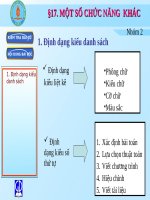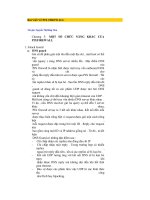bài 17 một số chức năng khác
Bạn đang xem bản rút gọn của tài liệu. Xem và tải ngay bản đầy đủ của tài liệu tại đây (1.15 MB, 35 trang )
Trường THPT …
Trường Đại Học Sư Phạm TP.HCM
Giáo viên hướng dẫn: Lê Đức Long
Sinh viên thực hiện: Dung vs Trang.
Bài 17: MỘT SỐ CHỨC NĂNG KHÁC
Định dạng kiểu danh sách
•
Liệt kê dạng kí hiệu.
•
Liệt kê dạng số thứ tự.
Ngắt trang và đánh số trang
•
Ngắt trang.
•
Đánh số trang.
In văn bản
•
Xem văn bản trước khi in.
•
In văn bản.
02
01
03
NỘI DUNG BÀI HỌC
Quan sát và nhận xét:
Bài 17: MỘT SỐ CHỨC NĂNG KHÁC
Quan sát và nhận xét:
Bài 17: MỘT SỐ CHỨC NĂNG
KHÁC
Các đặc trưng định dạng kí tự
cơ bản:
Phông chữ
Kiểu chữ
Cỡ chữ
Màu sắt
Vị trí so với dòng hiện tại
Nội dung bài học:
1. Định dạng ký tự
2. Định dạng đoạn văn
3. Định dạng trang
Nội dung bài học:
Định dạng ký tự
Định dạng đoạn văn
Định dạng trang
Các đặc trưng định dạng kí tự
cơ bản:
Phông chữ
Kiểu chữ
Cỡ chữ
Màu sắt
Vị trí so với dòng hiện tại
Liệt kê dạng
kí hiệu
Liệt kê dạng
số thứ tự
Danh sách liệt kê dạng kí hiệu
Bài 17: MỘT SỐ CHỨC NĂNG KHÁC
1. Định dạng kiểu danh sách:
Khái niệm:
Danh sách liệt kê dạng kí hiệu thường dùng để liệt kê
các thành phần như nhau (có thể thay đổi vị trí cho
nhau).
Ví dụ:
Các cách để lưu văn bản trong Open Office, có 3 cách:
Chọn File -> Save
Nhấn tổ hợp phím Ctrl + S.
Nháy chuột vào nút lệnh Save hình đĩa trên thanh công cụ
chuẩn
Danh sách liệt kê dạng số thứ tự
Bài 17: MỘT SỐ CHỨC NĂNG KHÁC
1. Định dạng kiểu danh sách:
Khái niệm:
Danh sách liệt kê dạng số thứ tự thứ tự liệt kê có vai trò
nhất định, thường dùng số thứ tự để đánh dấu (không thể
thay thế vị trí cho nhau).
Ví dụ:
Danh sách xếp hạng của lớp 10A3:
1. Phạm Nguyên Hải.
2. Nguyễn Ngọc Kim Trang.
3. Vũ Thị Dung
Bài 17: MỘT SỐ CHỨC NĂNG KHÁC
1. Định dạng kiểu danh sách:
Cách 1. Format Bullets and numbering
B1: Chọn khối băn bản
cần định dạng.
B2: Chọn Fomat/ Bullets
and Numbering…
B3: Chọn kiểu định dạng.
B4: Chọn OK
Bài 17: MỘT SỐ CHỨC NĂNG KHÁC
1. Định dạng kiểu danh sách:
Cách 1. Format Bullets and numbering
B1: Chọn khối băn bản
cần định dạng.
B2: Chọn Fomat/Bullets
and Numbering…
B3: Chọn kiểu định dạng.
B4: Chọn OK
Bài 17: MỘT SỐ CHỨC NĂNG KHÁC
1. Định dạng kiểu danh sách:
Cách 1. Format Bullets and numbering
B1: Chọn khối băn bản
cần định dạng.
B2: Chọn Fomat/Bullets
and Numbering…
B3: Chọn kiểu định dạng.
B4: Chọn OK
Bài 17: MỘT SỐ CHỨC NĂNG KHÁC
1. Định dạng kiểu danh sách
Cách 2 sử dụng các nút lệnh trên thanh công cụ.
Nút numbering on/ off (dạng số thứ tự)
Nút bullets on/ off (dạng ký hiệu)
Lưu ý: Để bỏ định dạng kiểu danh sách của một phần văn bản, chỉ cần chọn phần văn
bản đó rồi nháy nút lệnh tương ứng hoặc
B1: Chọn khối băn bản cần định dạng.
B2: Sử dụng nút lệnh Bullets hoặc Numbering trên thanh công cụ định dạng.
Bài 17: MỘT SỐ CHỨC NĂNG KHÁC
1. Định dạng kiểu
danh sách
Cách 2. sử dụng các nút lệnh trên thanh công cụ.
B1: Chọn khối băn bản cần định dạng.
B2: Sử dụng nút lệnh Bullets hoặc Numbering trên thanh công cụ định dạng.
Cách 1. Format Bullets and numbering
B1: Chọn khối băn bản cần định dạng.
B2: Chọn Fomat/Bullets and Numbering…
B3: Chọn kiểu định dạng.
B4: Chọn OK
Danh sách liệt kê dạng kí hiệu
Danh sách liệt kê dạng số thứ tự
Quan sát về phần phân trang của văn bản sau:
Bài 17: MỘT SỐ CHỨC NĂNG KHÁC
Tiêu để của
đoạn đứng
cuối trang
a) Ngắt trang:
2. Ngắt trang và đánh số trang:
Bài 17: MỘT SỐ CHỨC NĂNG KHÁC
Thảo luận nhóm và nêu các vấn đề sau:
+Chế độ ngắt trang trong Writer?
+Việc ngắt trang được thực hiện trong trường hợp
nào ?
+Các bước ngắt trang mà bạn biết ?
a) Ngắt trang:
)
Writer ngắt trang tự động
)
Thực hiện ngắt trang tự động trong những trường hợp sau:
2. Ngắt trang và đánh số trang:
Bài 17: MỘT SỐ CHỨC NĂNG KHÁC
a) Ngắt trang:
•)
Bước 1: Đặt con trỏ văn bản vào vị trí muốn ngắt.
•)
Bước 2: Chọn lệnh Insert Manual Break chọn Page Break.
2. Ngắt trang và đánh số trang:
Bài 17: MỘT SỐ CHỨC NĂNG KHÁC
CHÚNG TA CÓ THỂ DÙNG TỔ HỢP PHÍM
CTRL + ENTER ĐỂ NGẮT TRANG
Bài 17: MỘT SỐ CHỨC NĂNG KHÁC
2. Ngắt trang và đánh số trang:
CHÚ Ý
Bài 17: MỘT SỐ CHỨC NĂNG KHÁC
Quyển sách được
đánh số trang để
người đọc dễ dàng
tìm kiếm truyện
mình muốn đọc !!!
Khi soạn thảo
văn bản cũng
nên đánh số
trang !!!
Vậy làm thế nào
để đánh số trang
??????
b) Đánh số trang:
Quan sát video sau và trả lời các câu hỏi:
Bài 17: MỘT SỐ CHỨC NĂNG KHÁC
2. Ngắt trang và đánh số trang:
b) Đánh số trang:
Bạn hãy cho biết khi nào ta thực hiện đánh số trang trên văn
bản?
Nêu thứ tự thực hiện các bước đánh số trang mà bạn biết ?
Bài 17: MỘT SỐ CHỨC NĂNG
KHÁC
2. Ngắt trang và đánh số
trang:
Nếu văn bản có nhiều hơn một trang, ta nên đánh số trang
Bước 1a: chọn insert Header Default
2. Ngắt trang và đánh số trang:
Bài 17: MỘT SỐ CHỨC NĂNG KHÁC
Bài 17: MỘT SỐ CHỨC NĂNG KHÁC
2. Ngắt trang và đánh số trang:
Bước 1b: chọn insert footer Default
Bài 17: MỘT SỐ CHỨC NĂNG KHÁC
2. Ngắt trang và đánh số trang:
Bước 2: vào insert fields Page number
a) Ngắt trang:
•)
Bước 1: Đặt con trỏ văn bản vào vị trí muốn ngắt.
•)
Bước 2: Chọn lệnh Insert Manual Break chọn Page Break.
b) Đánh số trang:
Header Default
•)
Bước 1: Chọn Insert
Footer Default
•)
Bước 2: Chọn Insert Fields Page Number
Ghi chú: Tìm hiểu thêm về đánh số trang trong từng phần và tạo mục lục tự động
trong tài liệu hỗ trợ học sinh (Một vài thủ thuật trong Open Office Writer).
2. Ngắt trang và đánh số trang:
Bài 17: MỘT SỐ CHỨC NĂNG KHÁC
Bài 17: MỘT SỐ CHỨC NĂNG KHÁC
Ta sẽ viết ra
một tác phẩm
văn học để đời
hehe!!!
Bắt đầu viết những dòng
đầu tiên…
Cuối cùng đã hoàn thành
tác phẩm.Bà ơi !!!!Làm
sao in tác phẩm của tui ra
đâyyyyyyy???
Ước mơ trong đời …
Bài 17: MỘT SỐ CHỨC NĂNG KHÁC
3. In văn bản:
a) Xem trước khi in
•
Cách 1: Chọn File Page Preview
•
Cách 2: Chọn nút lệnh trên thanh công cụ.